简介
最近爆表了,来公司为止到现在,这段时间加班最严重,周末2天加班,周一到周五到晚上10左右,中午抽了个空把MySQL5.7重新安装一下,之前的阿里云到期了,重新买了一个半年的,捯饬捯饬它,先装个MySQL5.7,用了SpringBoot之后就只需要一个JDK和数据库了,爽歪歪,记录这篇文章完全是为了下次安装的时候提供一个文档,因为MYSQL我不记得装过多少次了,每次装的时候都需要百度查找文档,这次给记录下来,具体步骤如下:
- 下载MySQL
- 安装文件
- 配置启动文件
- 初始化 mysql 的数据库
- 修改密码
- 设置远程访问
- 配置环境变量
下载MySQL
一、在CenterOS上下载MySQL的tar.gz格式的bin包:wget http://mirrors.sohu.com/mysql/MySQL-5.7/mysql-5.7.17-linux-glibc2.5-x86_64.tar.gz
看到以上就说明下载成功了。
解压安装
- 将文件拷贝到/usr/local下:mv mysql-5.7.17-linux-glibc2.5-x86_64.tar.gz /usr/local
- 然后进行解压:tar -xzvf mysql-5.7.17-linux-glibc2.5-x86_64.tar.gz
- 解压后修改文件名称:mv mysql-5.7.17-linux-glibc2.5-x86_64.tar.gz mysql
my-default.cnf覆盖/etc/my.cnf文件
- 将MySQL下的support-files目录下的my-defalut.cnf给复制到/etc/my.cnf:cp my-default.cnf /etc/my.cnf,此时会提示你是否覆盖?你输入yes即可。
配置一下数据库的编码:vim /etc/my.cnf。将以下代码给复制进去,ok。
[mysql]
default-character-set=utf8
[mysqld]
default-storage-engine=INNODB
character_set_server=utf8复制mysql.server 到/etc/init.d/ 目录下
执行命令:cp mysql.server /etc/init.d/mysql (mysql是服务名)修改 /etc/init.d/mysql 参数
vi /etc/init.d/mysql
给与2个目录位置
basedir=/usr/local/mysql
datadir=/usr/local/mysql/data出于安全便利,创建一个操作数据库的专门用户
1)、groupadd mysql #建立一个mysql的组
2)、useradd -r -g mysql mysql #建立mysql用户,并且把用户放到mysql组
3)、passwd mysql #给mysql用户设置一个密码
4)、给目录/usr/local/mysql 更改拥有者 chown -R mysql:mysql /usr/local/mysql/
初始化 mysql 的数据库
首先去到mysql的bin目录
一、初始化命令
./mysqld –initialize –user=mysql –basedir=/usr/local/mysql –datadir=/usr/local/mysql/data
以上命令主要是生成出一个data目录,代表数据库已经初始化成功
此时将会生成一个临时的密码,如下图所示
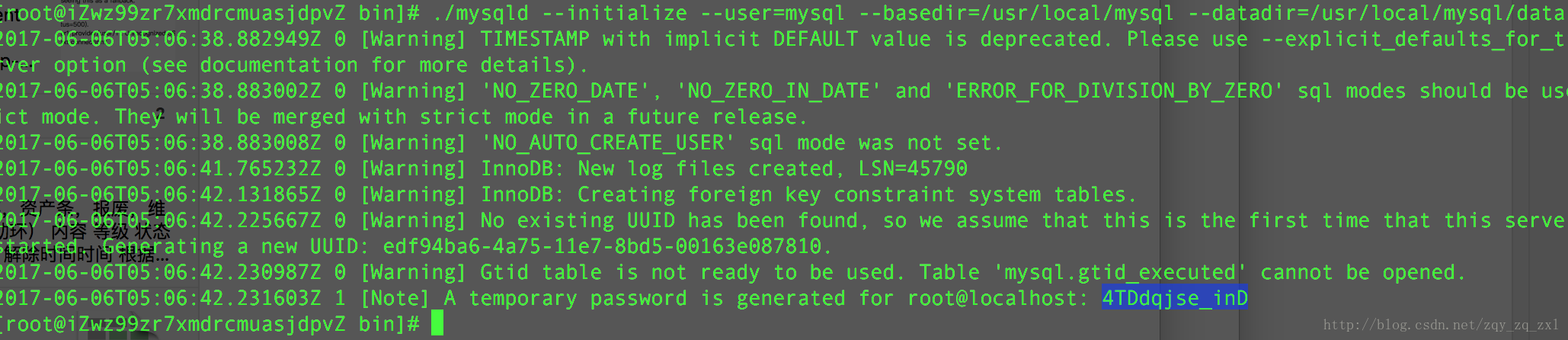
二、给数据库加密命令
./mysql_ssl_rsa_setup –datadir=/usr/local/mysql/data
三、启动mysql(为了不让进程卡主,可在启动mysql的命令后加上&代表此进程在后台运行)
./mysqld_safe –user=mysql &
四、检查ps -ef|grep mysql
修改密码
- 登录 ./mysql -uroot -p回车后输入之前的临时密码
- 修改密码
set password=password(‘新密码’);
设置远程访问
一、在远程访问之前需先配置防火墙 systemctl stop firewalld.service(不推荐,可配置开通3306端口)
二、授权
mysql>grant all privileges on . to 远程访问用户名@’%’ identified by ‘用户密码’;
mysql>select host,user from user; 【多出1条远程登录用户记录】
mysql>flush privileges;(刷新)
配置环境变量
为了方便操作,配置环境变量还是有必要的。
vi /etc/profile
export PATH=
JAVAHOME/bin:/usr/local/mysql/bin:
PATH
结论
收工了,感谢艾达。









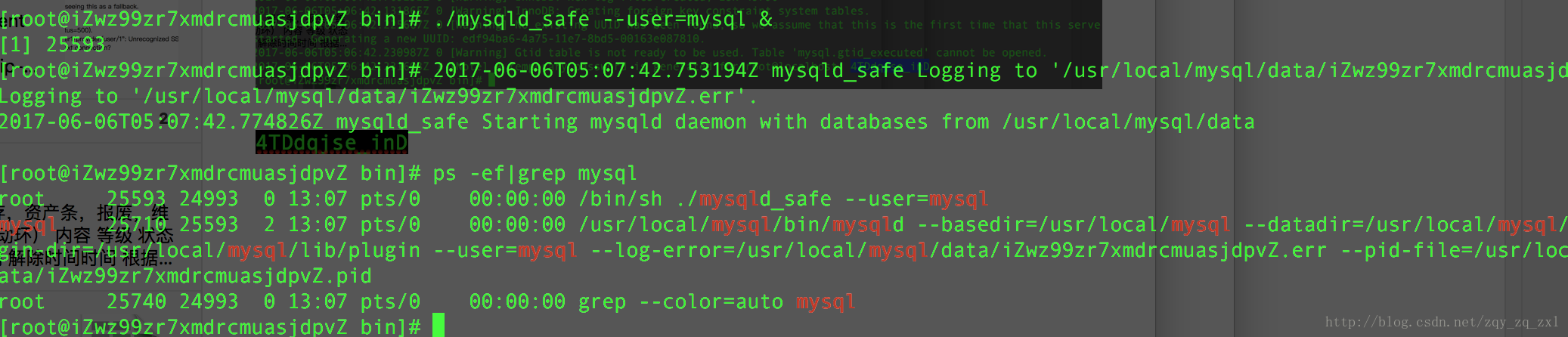














 1605
1605











 被折叠的 条评论
为什么被折叠?
被折叠的 条评论
为什么被折叠?










